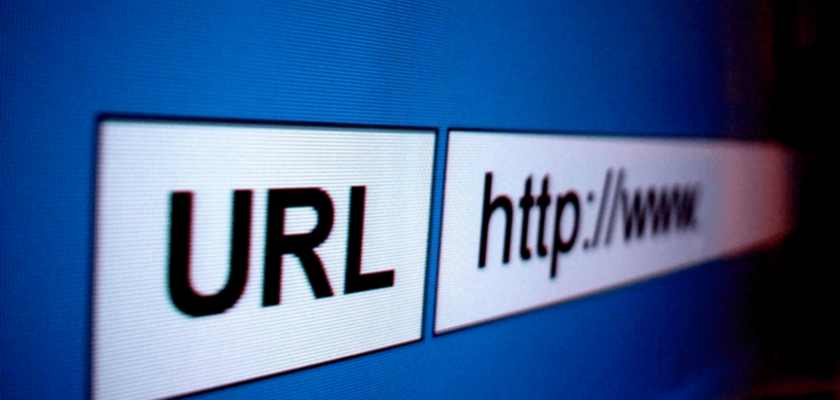Постоянные ссылки (Permalink) в WordPress – это URL-адреса страниц, записей и других типов контента на вашем сайте. В этой статье мы рассмотрим, как настроить постоянные ссылки в WordPress и как создать человеко-понятные URL-адреса для страниц сайта.
Настройка постоянных ссылок в WordPress
Настройка постоянных ссылок в WordPress очень важна для удобства пользователя и оптимизации SEO. По умолчанию WordPress использует ссылки с параметрами, которые могут быть не очень понятны для пользователей и поисковых систем.
Чтобы настроить постоянные ссылки в WordPress, выполните следующие шаги:
-
В административной панели WordPress выберите “Настройки” > “Постоянные ссылки”.
-
Выберите один из вариантов настройки постоянных ссылок. В WordPress предоставлено несколько вариантов:
-
Простой – в URL-адресе отображается только название записи. Например, “https://example.com/sample-post/“.
-
День и название – в URL-адресе отображается дата и название записи. Например, “https://example.com/2023/02/24/sample-post/“.
-
Месяц и название – аналогично, но только с указанием месяца. Например, “https://example.com/2023/02/sample-post/“.
-
Числовой – в URL-адресе отображается ID записи. Например, “https://example.com/?p=123“.
-
Название записи – в URL-адресе отображается название записи, но без даты. Например, “https://example.com/sample-post/“.
- После выбора варианта настройки нажмите кнопку “Сохранить изменения”.
Теперь, когда вы публикуете новую запись на сайте, WordPress автоматически создаст URL-адрес на основе выбранного вами формата.
Создание ЧПУ в WordPress
Человеко-понятные URL-адреса (ЧПУ) делают ваши ссылки более понятными для пользователей и поисковых систем. Чтобы создать ЧПУ для своих страниц в WordPress, выполните следующие шаги:
-
Выберите “Настройки” > “Постоянные ссылки” в административной панели WordPress.
-
Выберите опцию “Пользовательский” и введите следующий код в поле:
/%category%/%postname%/
- Нажмите кнопку “Сохранить изменения”.
Теперь, когда вы создаете новую страницу, WordPress автоматически создаст URL-адрес на основе ЧПУ, который будет содержать категорию страницы и ее название. Например, если вы создаете страницу “Обо мне” в категории “О сайте”, URL-адрес будет выглядеть следующим образом:
https://example.com/about-site/about-me/
Кроме того, WordPress позволяет вам добавлять свои собственные переменные в ЧПУ. Например, вы можете добавить переменную “author” в URL-адрес, чтобы показывать автора страницы. Для этого выполните следующие шаги:
- Добавьте следующий код в functions.php вашей темы:
function custom_rewrite_tag() {
add_rewrite_tag('%author%', '([^&]+)');
}
add_action('init', 'custom_rewrite_tag', 10, 0); -
Выберите “Настройки” > “Постоянные ссылки” в административной панели WordPress.
-
Выберите опцию “Пользовательский” и введите следующий код в поле:
/%category%/%postname%/%author%/
- Нажмите кнопку “Сохранить изменения”.
Теперь, когда вы создаете новую страницу, WordPress автоматически создаст URL-адрес на основе ЧПУ, который будет содержать категорию страницы, ее название и имя автора. Например:
https://example.com/about-site/about-me/john-doe/
Заключение
Настройка постоянных ссылок и ЧПУ в WordPress может помочь улучшить SEO-оптимизацию вашего сайта и улучшить пользовательский опыт. Постоянные ссылки позволяют вам выбирать формат URL-адреса, а ЧПУ делают ссылки более понятными и информативными для пользователей и поисковых систем. Следуя указанным выше шагам, вы можете легко настроить постоянные ссылки и ЧПУ в WordPress.